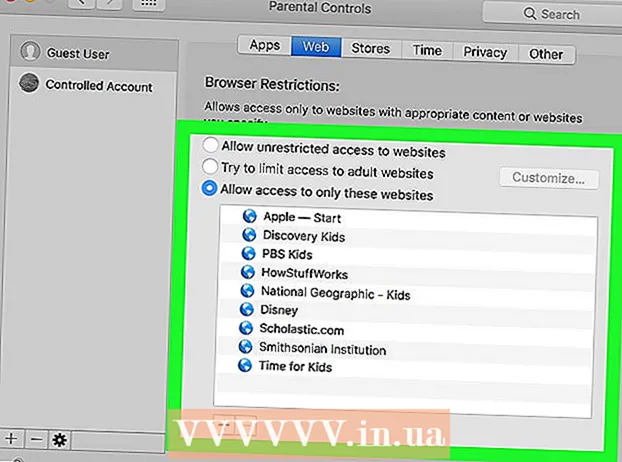Автор:
Peter Berry
Жаратылган Күнү:
13 Июль 2021
Жаңыртуу Күнү:
1 Июль 2024

Мазмун
Бул макалада сүрөттөрдү Android түзмөктүн ички эс тутумунан SD-картага кантип өткөрүү керектиги көрсөтүлгөн. Муну Android орнотуусунан же ES File Explorer акысыз колдонмосунан пайдаланып жасай аласыз.
Кадамдар
3-ыкманын 1-ыкмасы: Samsung Galaxy телефонун колдонуңуз
Колдонмолор дүкөнүндөгү түстүү тиштүү сүрөтчөнү орнотуп, Жөндөөлөр колдонмосун таптап, Android түзмөктүн (Жөндөөлөр).

- Издөө тилкесине тийип коюңуз.
- Түрү es file explorer
- Тийүү ES File Explorer File Manager
- Тийүү ОРНОТУУ (Жөндөө)
- Тийүү КАБЫЛ АЛУУ суралганда.
- ES File Explorer орнотуп бүтмөйүнчө күтө туруңуз.

ES File Explorer программасын ачыңыз. Тийүү АЧУУ Google Play Дүкөнүнөн (Ачуу) же ES File Explorer колдонмосун таптап коюңуз.- Улантуудан мурун бир нече кириш баракчаларды жылдырып өтүшүңүз керек.
Баскычты басыңыз АЗЫР БАШТА (Азыр баштаңыз) ES File Explorer үй барагын ачуу үчүн экрандын ортосунда көк түс.
- ES File Explorer программасын мурун ачкан болсоңуз, бул кадамды өткөрүп жиберип коюңуз.

Тийүү Сүрөттөр (Сүрөт) Android түзмөгүңүздөгү сүрөттөрдүн тизмесин ачуу үчүн барактын ортосунда.- Бул параметрди көрүү үчүн, экрандын ылдый жагына жылдырыңыз.
Өткөрүү үчүн сүрөттү тандаңыз. Сүрөттү алдын-ала тандоо үчүн басып туруңуз, андан кийин өткөрүп бергиңиз келген башка сүрөттү басып, дагы көп нерсени тандаңыз
- Эгерде сиз ушул жерден бардык сүрөттөрдү тандагыңыз келсе, анда сүрөттү алдын ала тандоо үчүн басып, кармап туруп, андан кийин тийип коюңуз Баарын тандаңыз (Баарын тандоо) экрандын жогорку оң бурчунда.

Тийүү Жылдыруу Тандоо тизмесин ачуу үчүн экрандын төмөнкү оң бурчундагы (Баруу).- Сүрөттү SD картага көчүргүңүз келсе, тийип коюңуз Көчүрүү (Көчүрүлдү) экрандын төмөнкү сол бурчунда.
SD картаны тандоо тизмесиндеги картанын атына тийип тандаңыз.
- Android түзмөгүнө жараша, SD-картаны тандоонун кажети жок болушу мүмкүн, анткени папка автоматтык түрдө ачылат.
Папканы тандаңыз. Тандалган сүрөттөрдү жылдыргыңыз келген SD картадагы папканы басыңыз. Бул ошол замат SD картага сүрөттөрдү өткөрүп берет.
- Эгер тандалган болсо Көчүрүү ордуна Жылдыруу, сүрөт көчүрүлөт.
Кеңеш
- Эгерде сиз сүрөттөрдү көчүргөн папкада кайталанма сүрөттөр болсо, анда сиз тийишиңиз керек болот ӨТКӨРҮҮ (Өткөрүп жиберүү), АЛМАШТЫРУУ (Алмаштыр) же АТЫН АТУУ (Атын өзгөртүү) же окшош параметр талап кылынганда.
Эскертүү
- Файлдарды өткөрүп берүүнүн ордуна, аларды SD-картага көчүрүп алганыңыз жакшы, анткени SD-карта туруктуу эмес жана оңой бузулуп калат.